Page 1
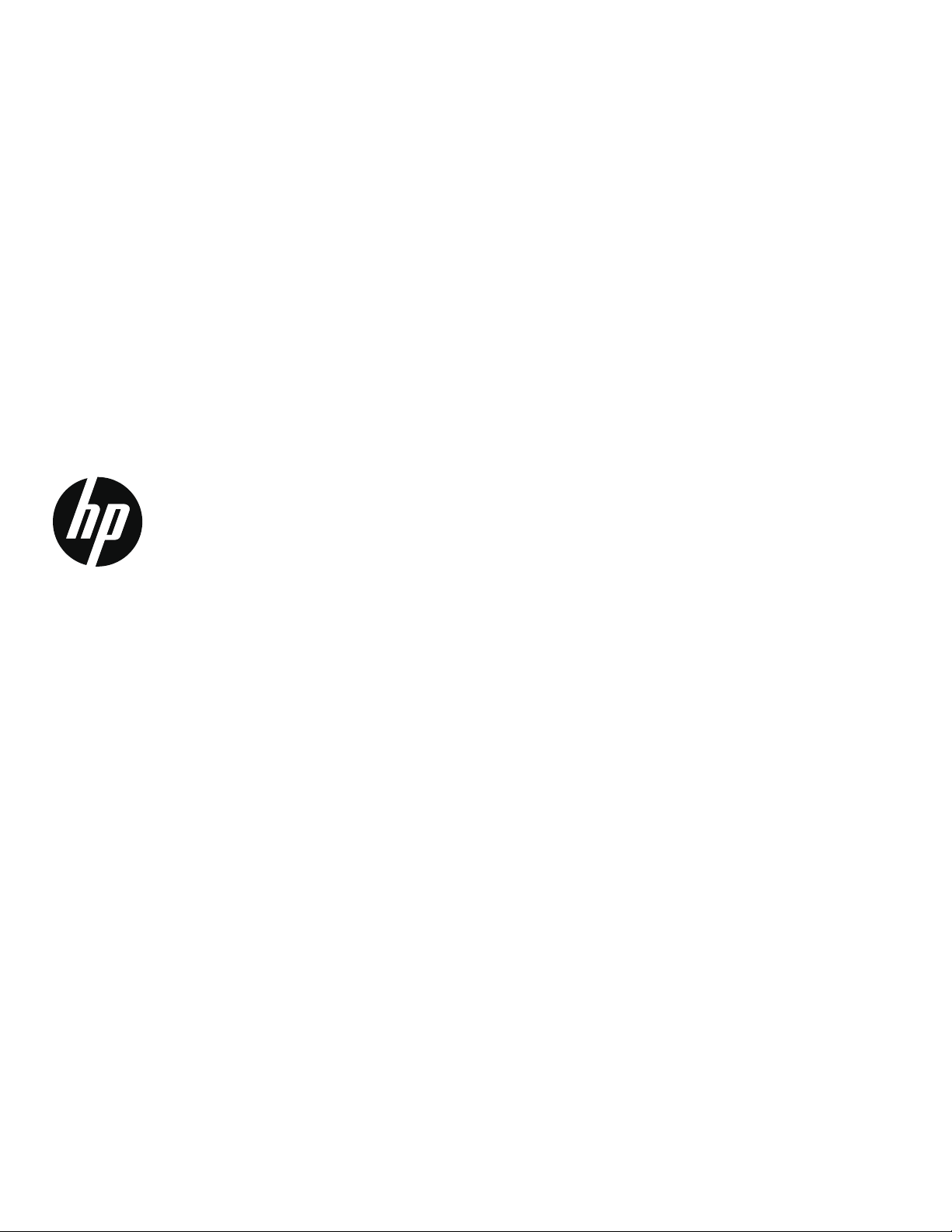
Bedienungsanleitung
Page 2
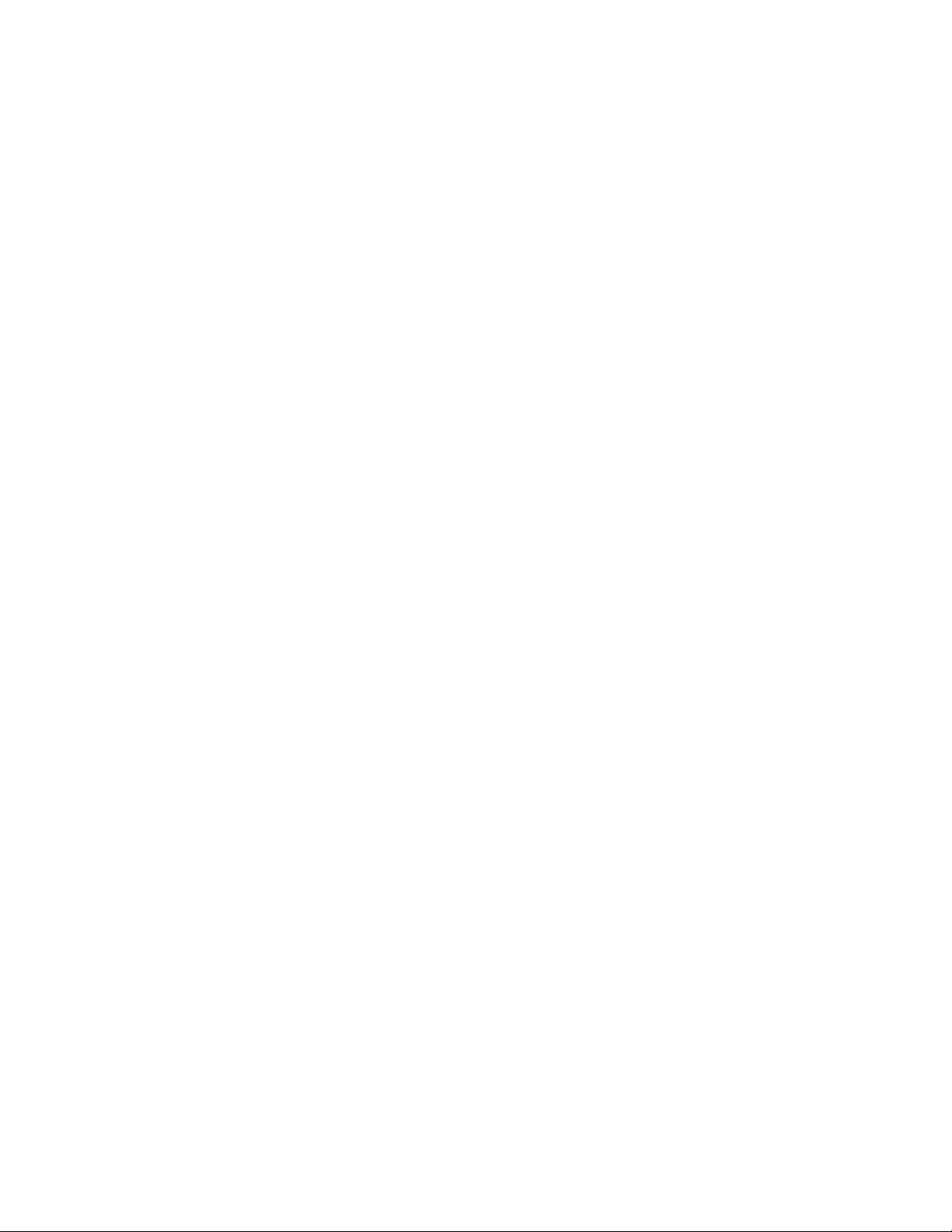
© Copyright 2019 HP Development Company, L.P.
Windows® ist entweder eine eingetragene Marke oder Marke
von Microsoft Corporation in den Vereinigten Staaten und/
oder anderen Ländern.
HDMI, das HDMI-Logo und High-Definition Multimedia
Interface sind Marken oder eingetragene Marken von HDMI
Licensing LLC.
Die hierin enthaltenen Daten können sich ohne Ankündigung
ändern. Die einzigen Zusicherungen für HP-Produkte und
-Dienste werden in den ausdrücklichen Garantieerklärungen
solcher Produkte und Dienste angegeben. Nichts hierin darf
als Festlegung einer zusätzlichen Garantie ausgelegt werden.
HP haftet nicht für technische oder redaktionelle Fehler oder
Auslassungen in diesem Dokument.
Produkthinweis
Diese Anleitung beschreibt Funktionen und Merkmale, die bei
den meisten Modellen typisch sind. Rufen Sie zum Zugreifen
auf die aktuellste Bedienungsanleitung
http://www.hp.com/support auf und wählen Sie Ihr Land.
Wählen Sie Finden Sie Ihr Produkt, befolgen Sie dann die
Bedienungsanweisungen.
Erste Ausgabe: Januar 2019
Dokumententeilenummer: L26821-041
Page 3
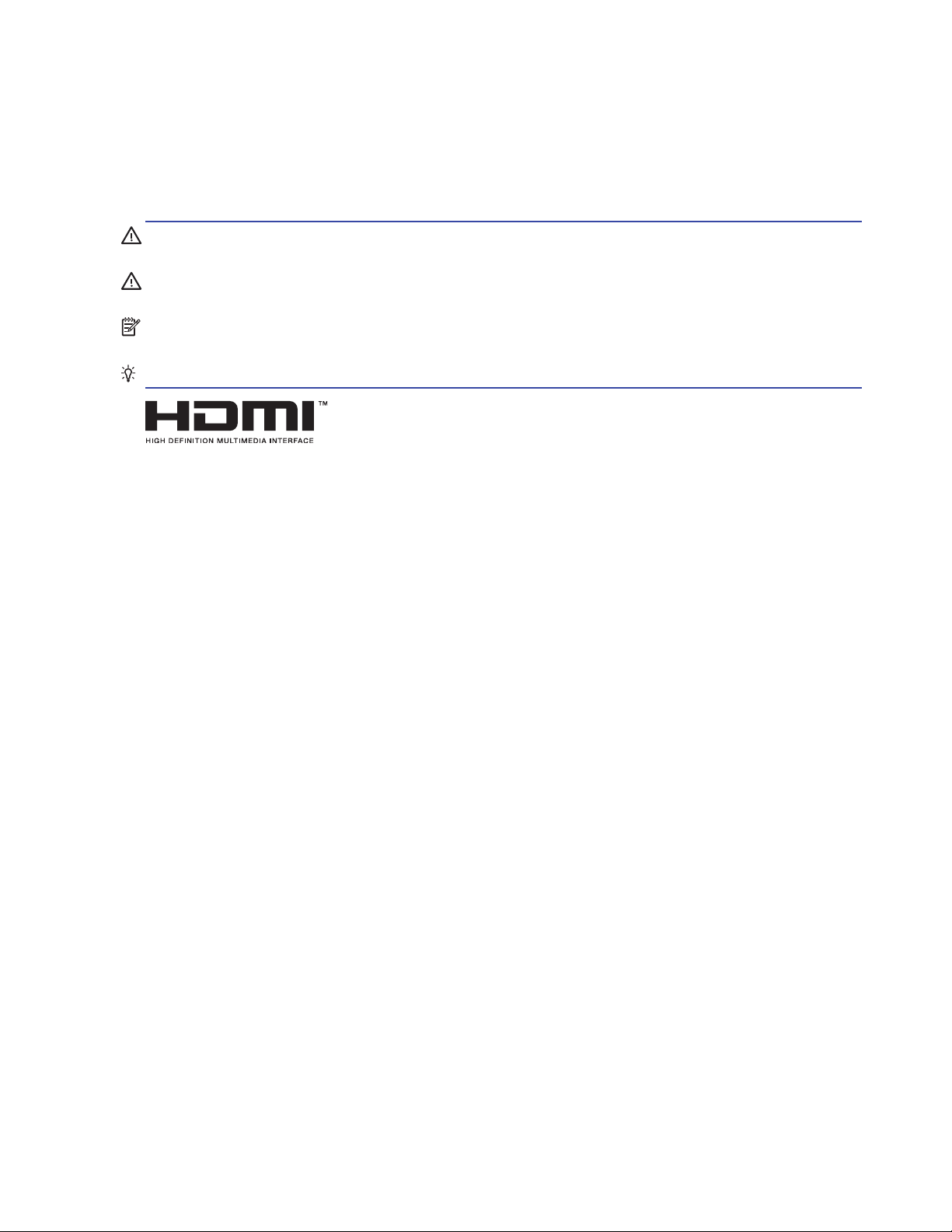
Über diese Anleitung
Diese Anleitung bietet Informationen zu Monitorfunktionen, zur Monitoraufstellung und zu technischen
Daten.
WARNUNG! Weist auf eine gefährliche Situation hin, die bei Nichtvermeidung ernsthafte oder sogar
tödliche Verletzungen verursachen könnte.
Vorsicht: Weist auf eine gefährliche Situation hin, die bei Nichtvermeidung leichte oder mittelschwere
Verletzungen verursachen könnte.
HINWEIS: Enthält zusätzliche Informationen zur Hervorhebung oder Ergänzung wichtiger Punkte im
Haupttext.
TIPP: Bietet hilfreiche Hinweise zum Abschließen einer Aufgabe.
Dieses Produkt verfügt über HDMI-Technologie.
ii
Page 4
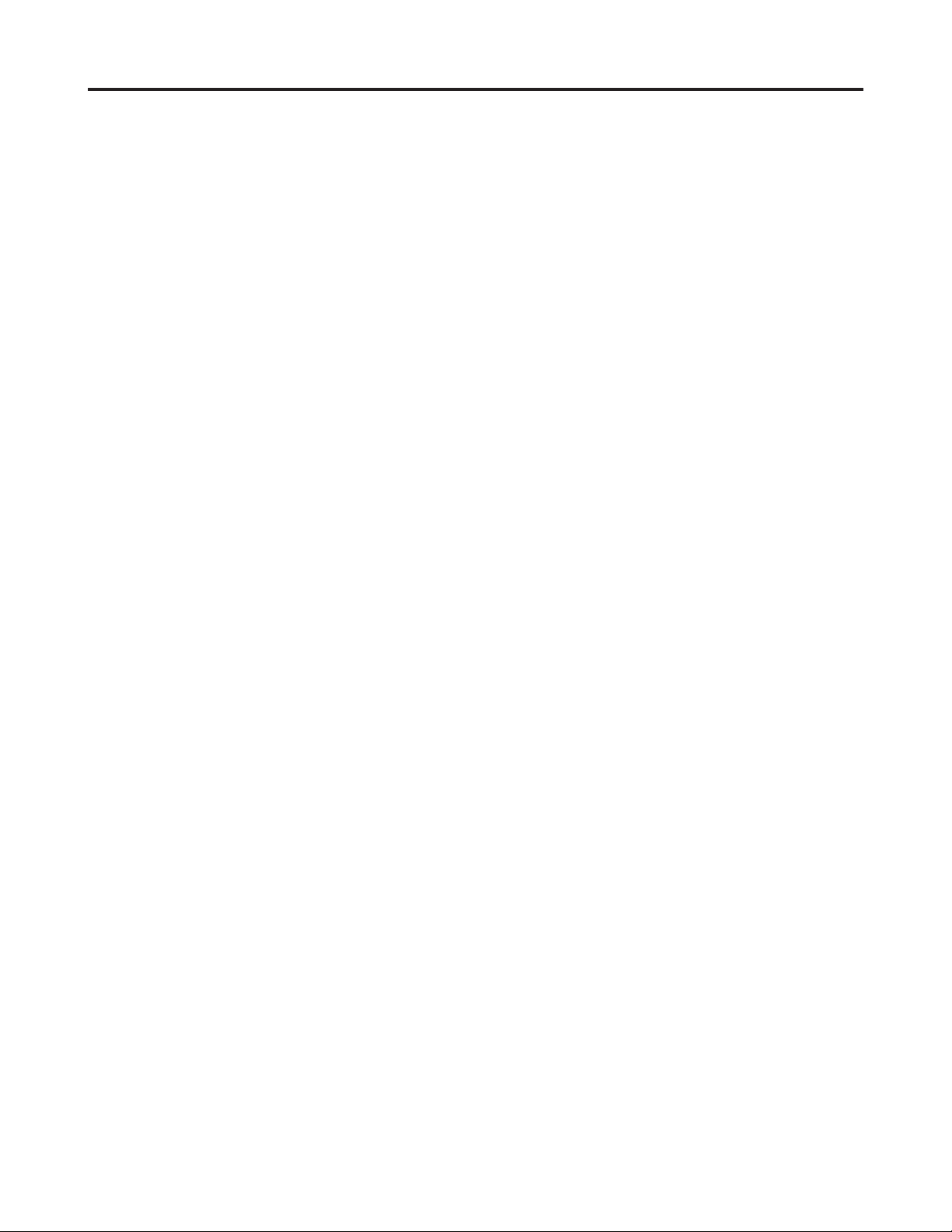
Inhalt
1 Erste Schritte ...............................................1
Wichtige Sicherheitshinweise .............................................1
Produktmerkmale und Komponenten .......................................2
Merkmale . . . . . . . . . . . . . . . . . . . . . . . . . . . . . . . . . . . . . . . . . . . . . . . 2
Rückseitige Komponenten . . . . . . . . . . . . . . . . . . . . . . . . . . . . . . . . . . . . . . .3
Bedienelemente an der Frontblende. . . . . . . . . . . . . . . . . . . . . . . . . . . . . . . . . .4
Monitor einrichten ......................................................5
Monitorständer installieren. . . . . . . . . . . . . . . . . . . . . . . . . . . . . . . . . . . . . . .5
Monitorständer entfernen . . . . . . . . . . . . . . . . . . . . . . . . . . . . . . . . . . . . . . .5
Kabel anschließen . . . . . . . . . . . . . . . . . . . . . . . . . . . . . . . . . . . . . . . . . . .6
Monitor anpassen . . . . . . . . . . . . . . . . . . . . . . . . . . . . . . . . . . . . . . . . . . . 7
Monitor einschalten . . . . . . . . . . . . . . . . . . . . . . . . . . . . . . . . . . . . . . . . . .8
HP-Richtlinie über Wasserzeichen und Memory-Effekt . . . . . . . . . . . . . . . . . . . . . . . .9
Sicherheitskabel installieren . . . . . . . . . . . . . . . . . . . . . . . . . . . . . . . . . . . . . .9
2 Monitor verwenden .........................................10
Monitortreiber herunterladen.............................................10
Bildschirmmenü verwenden .............................................10
Funktionstasten zuweisen ..............................................11
Modus Schwaches blaues Licht anpassen ..................................11
Automat. Ruhemodus verwenden.........................................11
iii
Page 5
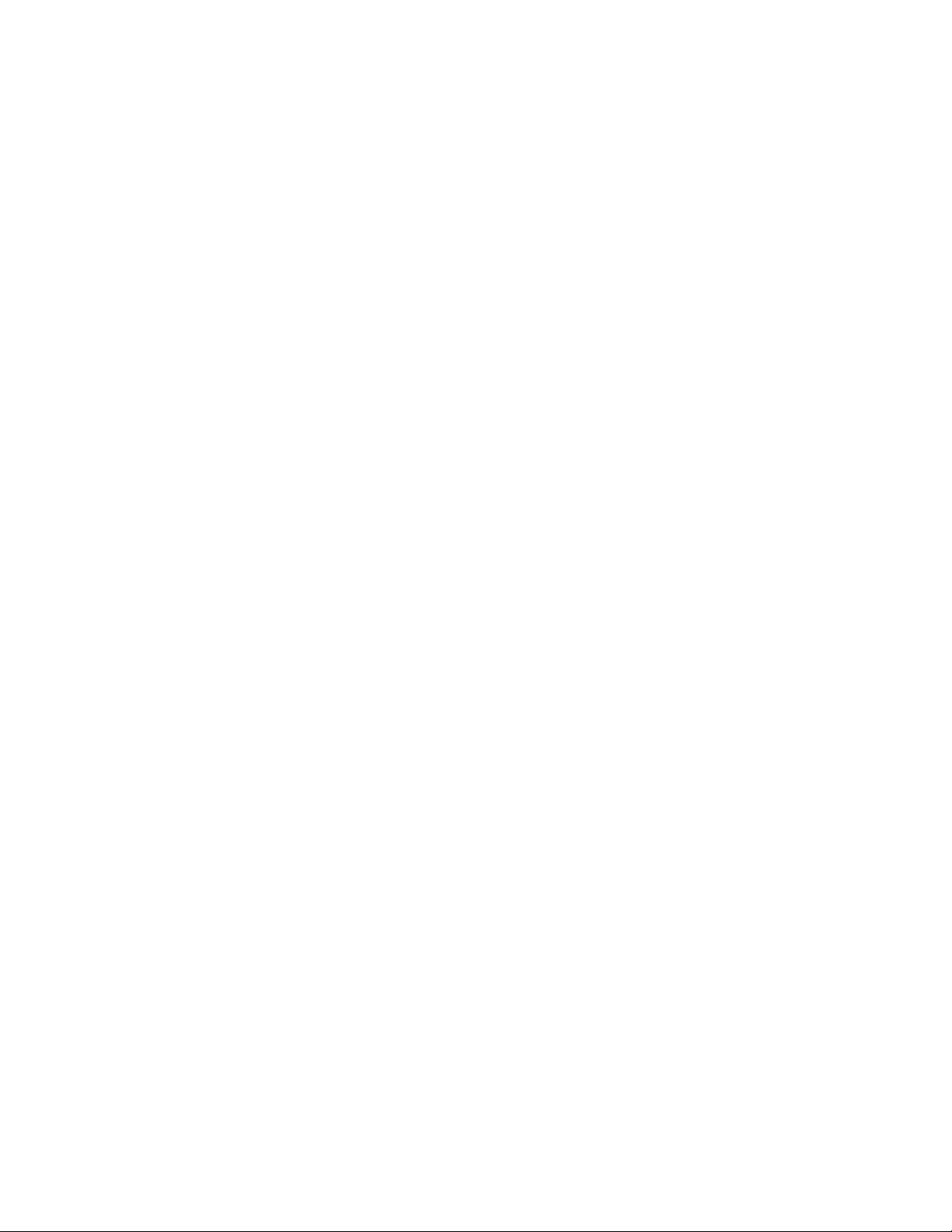
3 Support und Problemlösung .................................12
Allgemeine Probleme lösen .............................................12
Automatische Anpassung verwenden (analoger Eingang) ......................13
Bildleistung optimieren (analoger Eingang) .................................14
Tastensperre .........................................................15
Produktsupport .......................................................15
Anruf beim technischen Support vorbereiten ................................15
Seriennummer und Produktnummer ausfindig machen ........................16
4 Monitor warten.............................................17
Wartungsanweisungen .................................................17
Monitor reinigen ......................................................17
Monitor versenden ....................................................17
A Technische Daten . . . . . . . . . . . . . . . . . . . . . . . . . . . . . . . . . . . . . . . . . . 18
54,61 cm/21,5 Zoll.....................................................18
60,47 cm/23,8 Zoll.....................................................18
68,6 cm/27 Zoll .......................................................19
Netzteile ............................................................19
Voreingestellte Anzeigeauflösungen.......................................19
Modell mit 54,61 cm/21,5 Zoll . . . . . . . . . . . . . . . . . . . . . . . . . . . . . . . . . . . . 19
Modell mit 60,47 cm/23,8 Zoll . . . . . . . . . . . . . . . . . . . . . . . . . . . . . . . . . . . . 20
Modell mit 68,6 cm/27 Zoll . . . . . . . . . . . . . . . . . . . . . . . . . . . . . . . . . . . . . . 20
Nutzermodi aufrufen ...................................................21
Energiesparfunktion ...................................................21
B Zugänglichkeit.............................................22
Unterstützte Hilfstechnologien ...........................................22
iv
Support kontaktieren...................................................22
Page 6
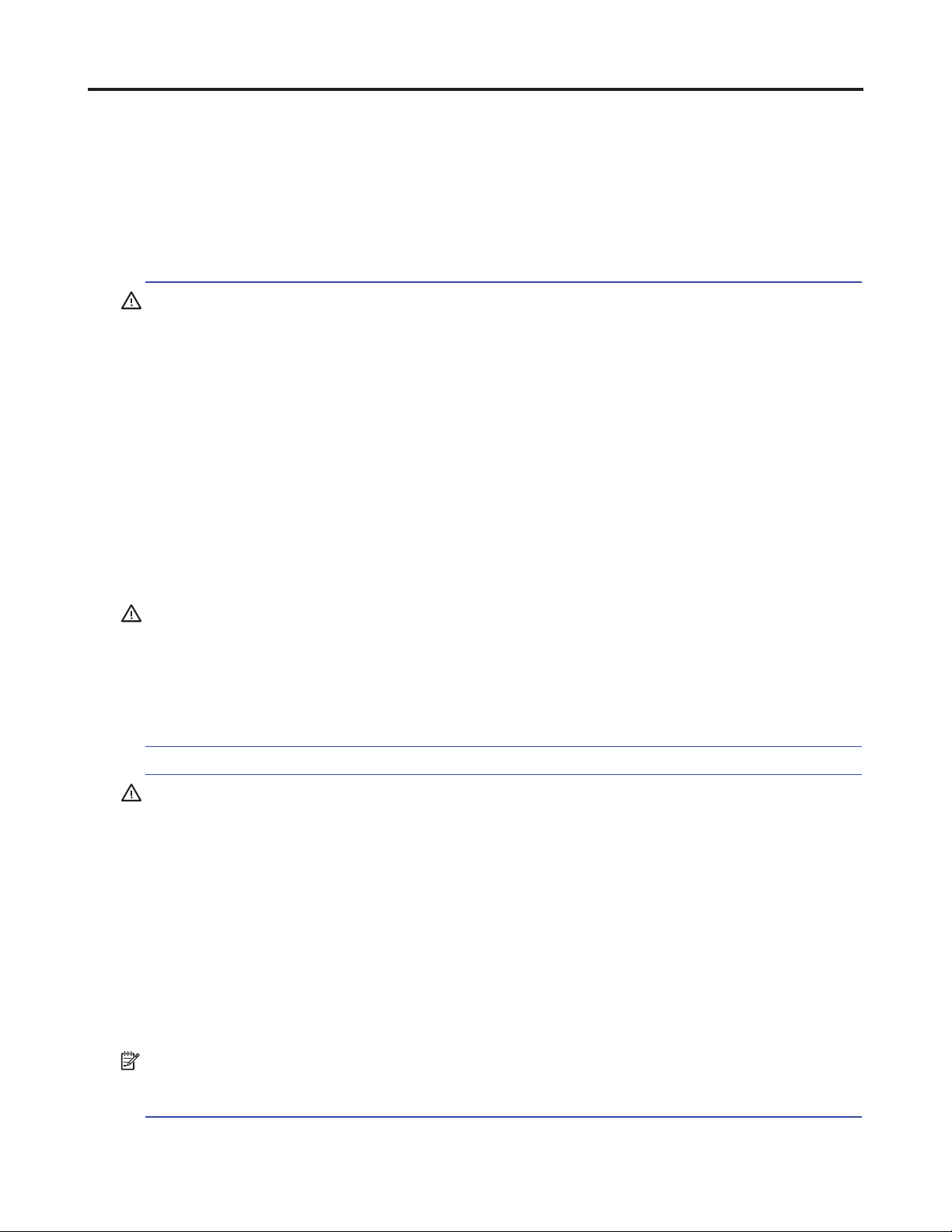
1 Erste Schritte
Wichtige Sicherheitshinweise
Mit dem Monitor wird ein Netzkabel geliefert. Beim Einsatz eines anderen Kabels dürfen Sie nur eine
für diesen Monitor geeignete Stromquelle und Anschlussart verwenden. Informationen zu dem für Ihren
Monitor geeigneten Netzkabelset finden Sie in den Produkthinweisen in Ihrem Dokumentationskit.
WARNUNG! So reduzieren Sie die Gefahr von Stromschlägen und Geräteschäden:
• Schließen Sie das Netzkabel an eine jederzeit leicht zugängliche Steckdose an.
• Unterbrechen Sie die Stromversorgung des Computers, indem Sie das Netzkabel aus der Steckdose
ziehen.
• Falls das Netzkabel mit einem 3-poligen Stecker ausgestattet ist, schließen Sie das Kabel an eine
geerdete 3-polige Steckdose an. Setzen Sie den Erdungskontakt des Netzkabels nicht außer Kraft,
beispielsweise durch Anschluss eines 2-poligen Adapters. Der Erdungskontakt ist ein wichtiges
Sicherheitsmerkmal.
Stellen Sie aus Sicherheitsgründen nichts auf Netz- oder anderen Kabeln ab. Verlegen Sie die Kabel so,
dass niemand darauf tritt oder darüber stolpert.
Lesen Sie die Sicherheits- und Komfortanleitung, um die Gefahr von ernsthaften Verletzungen zu
mindern. Sie beschreibt die Workstation-Aufstellung und gibt Computer-Nutzern Hinweise zu Haltung,
Gesundheit und Arbeitsgewohnheiten sowie zur elektrischen und mechanischen Sicherheit. Diese
Anleitung finden Sie im Internet unter http://www.hp.com/ergo.
Vorsicht: Schließen Sie zum Schutz von Monitor und Computer alle Netzkabel für den Computer und
seine Peripheriegeräte (wie Monitor, Drucker, Scanner) an eine Überspannungsschutzvorrichtung, wie
eine Mehrfachsteckdose mit Überspannungsschutz oder eine unterbrechungsfreie Stromversorgung
(USV), an. Nicht alle Mehrfachsteckdosen bieten Überspannungsschutz; sie müssen entsprechend
gekennzeichnet sein. Verwenden Sie eine Mehrfachsteckdose, deren Hersteller einen Austausch im
Schadensfall bietet, damit aufgrund eines Ausfalls des Überspannungsschutzes beschädigte Geräte
ersetzt werden.
Stellen Sie Ihren HP-LCD-Monitor auf ein geeignetes und ausreichend großes Möbelstück.
WARNUNG! Auf ungeeigneten Schränken, Bücherregalen, Regalen, Tischen, Lautsprechern, Truhen
oder Wagen aufgestellte LCD-Monitore könnten herunterfallen und Verletzungen verursachen.
Achten Sie darauf, alle an den LCD-Monitor angeschlossenen Kabel so zu verlegen, dass niemand
darüber stolpert oder sich darin verfängt.
Achten Sie darauf, dass die Gesamtamperezahl der an die Steckdose angeschlossenen Produkte
die Kapazität der Steckdose nicht übersteigt. Zudem darf die Gesamtamperezahl der an das Kabel
angeschlossenen Produkte die Kapazität des Kabels nicht übersteigen. Die Amperezahl (AMPS oder A)
der einzelnen Geräte entnehmen Sie bitte dem jeweiligen Typenschild.
Installieren Sie den Monitor in der Nähe einer leicht zugänglichen Steckdose. Ziehen Sie das Netzkabel
am Stecker aus der Steckdose. Ziehen Sie nicht am Kabel selbst. Trennen Sie den Monitor niemals
durch Ziehen am Kabel.
Lassen Sie den Monitor nicht fallen, stellen Sie ihn nicht auf einen instabilen Untergrund.
HINWEIS: Dieses Produkt eignet sich für Unterhaltungszwecke. Denken Sie daran, den Monitor in
einer kontrolliert beleuchteten Umgebung aufzustellen, damit keine Störungen durch Umgebungslicht
und helle Oberflächen auftreten, die störende Reflektionen vom Bildschirm verursachen können.
1 Erste Schritte 1
Page 7
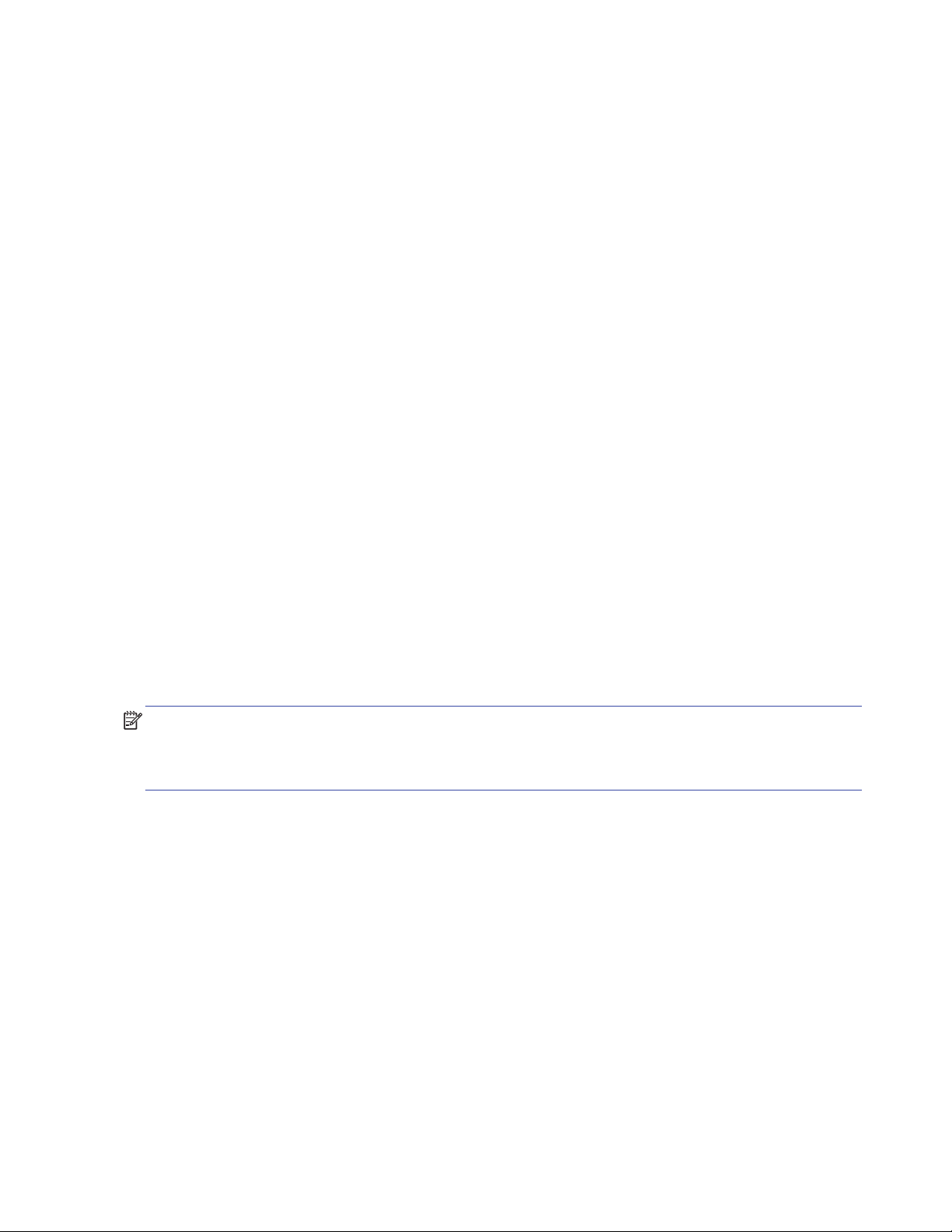
Produktmerkmale und Komponenten
Merkmale
Die Monitore verfügen über folgende Merkmale:
• Sichtbare Diagonale von 54,61 cm (21,5 Zoll) mit einer Auflösung von 1920 x 1080 plus
Vollbildunterstützung bei niedrigeren Auflösungen; inklusive angepasster Skalierung für maximale
Bildgröße unter Beibehaltung des Originalseitenverhältnisses
• Sichtbare Diagonale von 60,47 cm (23,8 Zoll) mit einer Auflösung von 1920 x 1080 plus
Vollbildunterstützung bei niedrigeren Auflösungen; inklusive angepasster Skalierung für maximale
Bildgröße unter Beibehaltung des Originalseitenverhältnisses
• Sichtbare Diagonale von 68,58 cm (27 Zoll) mit einer Auflösung von 1920 x 1080 plus
Vollbildunterstützung bei niedrigeren Auflösungen; inklusive angepasster Skalierung für maximale
Bildgröße unter Beibehaltung des Originalseitenverhältnisses
• Blendfreier Bildschirm mit LED-Hintergrundbeleuchtung
• Breiter Anzeigewinkel ermöglicht Betrachtung aus einer sitzenden oder stehenden Position oder
beim Laufen von einer Seite zur anderen
• Neigung
• VGA-Videoeingang
• HDMI- (High-Definition Multimedia Interface) Videoeingang
• Plug-and-Play-Fähigkeit, sofern von Ihrem Betriebssystem unterstützt
• Sicherheitskabelschlitz an der Rückseite des Monitors für optionales Sicherheitskabel
• Bildschirmmenüanpassung in verschiedenen Sprachen zur einfachen Einrichtung und
Bildschirmoptimierung
• HDCP- (High-bandwidth Digital Content Protection) Kopierschutz an allen digitalen Eingängen
• Energiesparfunktion zur Erfüllung der Anforderungen für reduzierten Stromverbrauch
HINWEIS: Informationen zu Sicherheit und Richtlinien finden Sie in den Produkthinweisen in Ihrem
Dokumentationskit. Aktuelle Versionen der Bedienungsanleitung für Ihr Produkt finden Sie unter
http://www.hp.com/support; dort können Sie auch die neusten Versionen von HP-Programmen und
-Treibern herunterladen.
2 1 Erste Schritte
Page 8
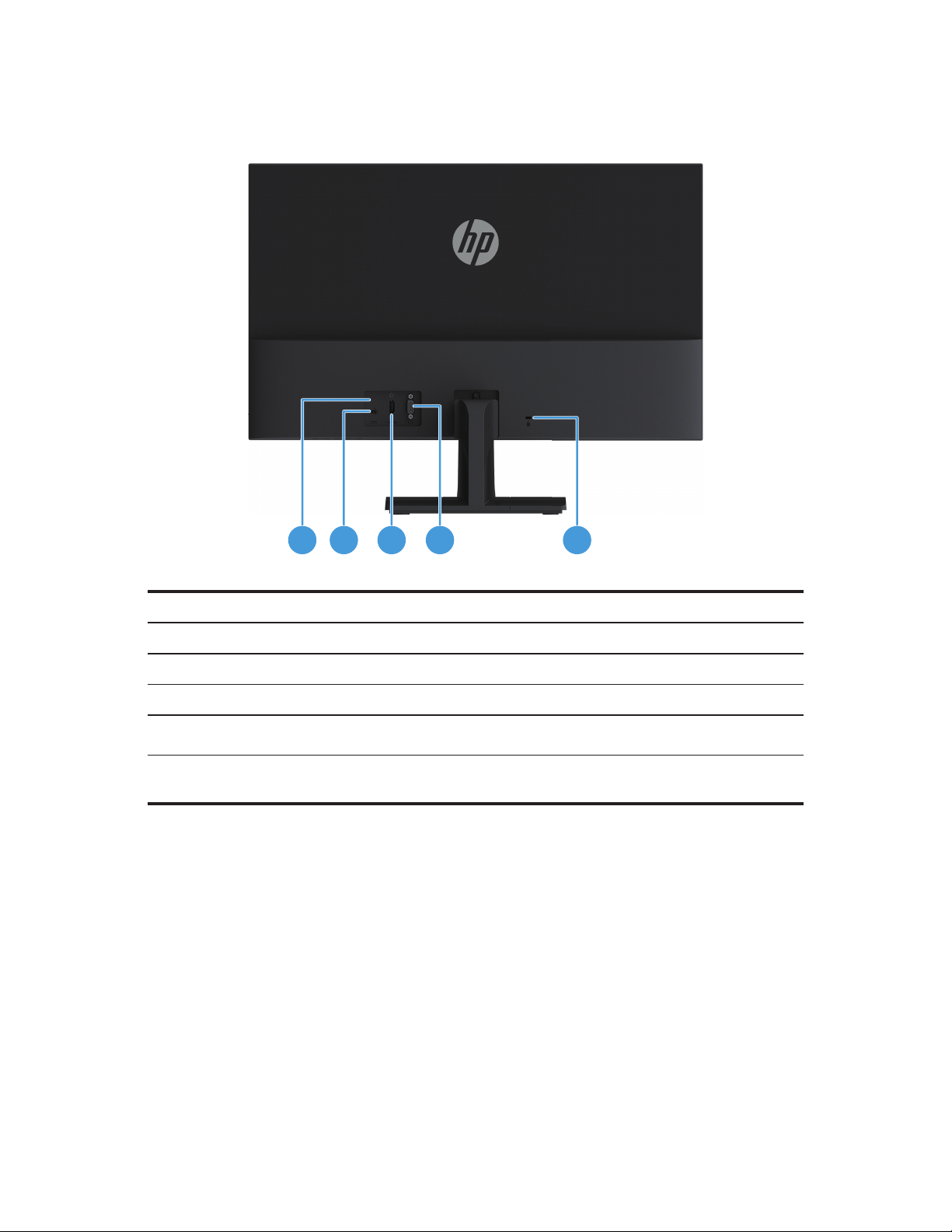
Rückseitige Komponenten
21 3 4 5
Je nach Monitormodell variieren die Komponenten an der Rückseite.
Component Funktion
1 LED-Betriebsanzeigt Weiß zeigt Betriebsmodus
2 Netzeingang Zum Anschließen des Netzkabels mit dem Monitor
3 HDMI-Anschluss Zum Anschließen des HDMI-Kabels mit dem Monitor
4 VGA-Anschluss
5 Sicherheitskabelsteckplatz
Zum Anschließen des VGA-Kabels mit dem
Monitor
Zum Anschließen des Sicherheitskabels mit dem
Monitor
1 Erste Schritte 3
Page 9
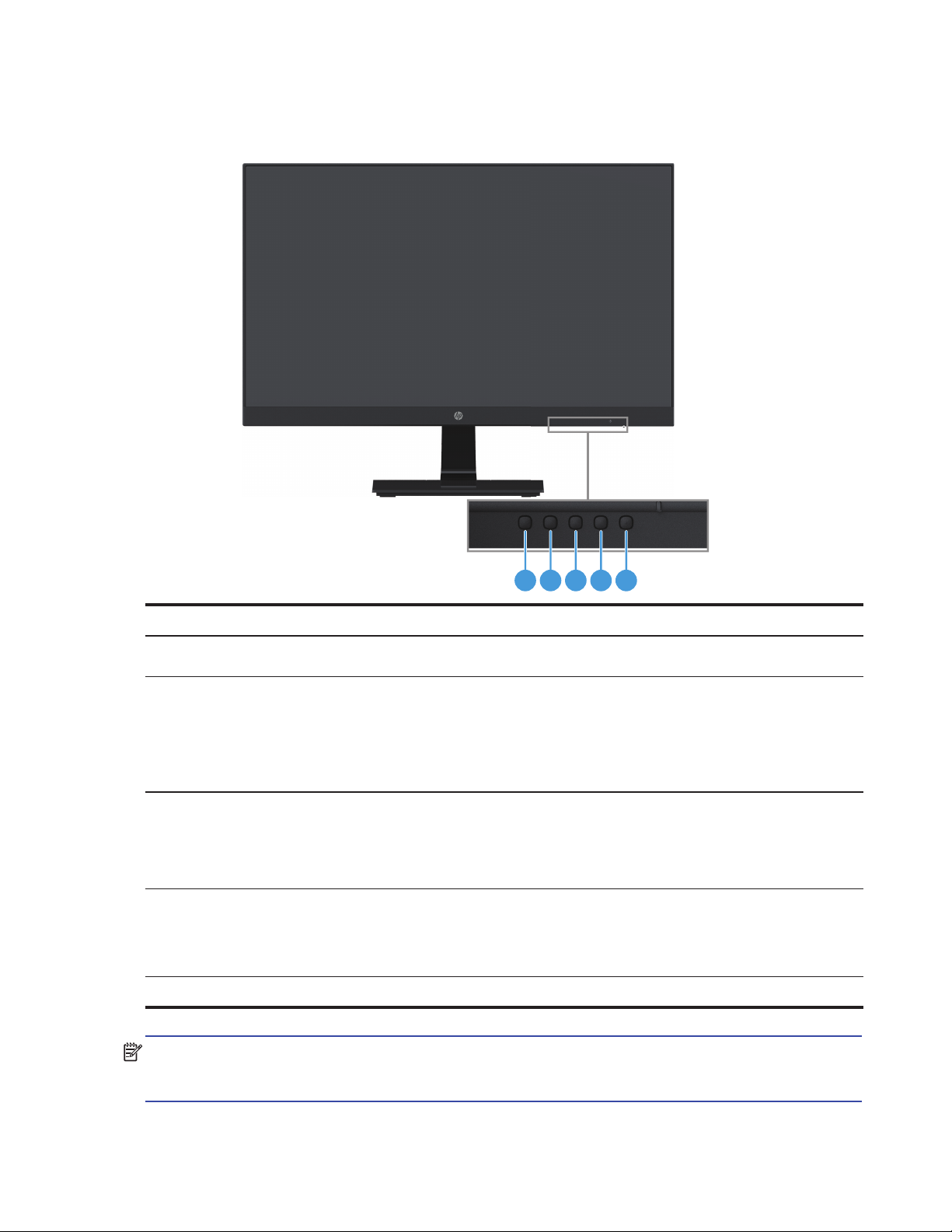
Bedienelemente an der Frontblende
1 2 3 4 5
Je nach Monitormodell variiert die Position der Bedienelemente an der Frontblende.
Steuerung Funktion
1 Menü/OK
Informationen
2
oder automatische
Anpassung / Minus
3 Anzeigemodi / Plus
Nächster Eingang /
4
Beenden
5 Energie Schaltet den Monitor ein oder aus.
HINWEIS: Den Tasten 2 bis 4 können verschiedene Funktionen zugewiesen werden.
HINWEIS: Besuchen Sie zur Anzeige eines Bildschirmmenüsimulators die HP-Medienbibliothek für
Selbstreparaturdienste unter http://www.hp.com/go/sml.
Zum Öffnen des Bildschirmmenüs oder zur Auswahl der Elemente im
Bildschirmmenü.
Informationen oder automatische Anpassung: Bei Verwendung einer
HDMI-Quelle und inaktivem OSD-Menü zur Anzeige des Monitor-OSD
drücken. Bei Verwendung einer VGA-Quelle zur automatischen
Anpassung drücken.
Minus: Bei aktivem Bildschirmmenü zur Rückwärtsnavigation durch das
Bildschirmmenü oder zur Verringerung von Einstellwerten drücken.
Anzeigemodi: Wenn das Bildschirmmenü ausgeblendet ist,
zum Aktivieren der Anzeigemodi zur Auswahl verschiedener
Videoeinstellungen drücken.
Plus: Bei aktivem Bildschirmmenü zur Vorwärtsnavigation durch das
Bildschirmmenü oder zur Erhöhung von Einstellwerten drücken.
Nächster Eingang: Wenn das Bildschirmmenü ausgeblendet ist, zum
Wechseln des Videosignaleingangs drücken.
Beenden: Bei aktivem Bildschirmmenü zum Speichern jeglicher Änderungen und zum Beenden des Bildschirmmenüs drücken.
4 1 Erste Schritte
Page 10

Monitor einrichten
Monitorständer installieren
Vorsicht: Berühren Sie die Oberfläche des LCD-Bildschirms nicht. Druck auf den Bildschirm kann zu
einer Farbungleichmäßigkeit oder zu einer Fehlausrichtung der Flüssigkristalle führen. In diesem Fall
stellt der Bildschirm seinen normalen Zustand nicht wieder her.
1. Platzieren Sie den Monitor mit der Bildschirmseite nach unten auf einem flachen Untergrund; legen
Sie Schaumstoff oder ein nicht scheuerndes Tuch unter. Dies verhindert, dass der Bildschirm
verkratzt, abblättert oder anderweitig beschädigt wirde. Zudem werden Schäden an den Steuertasten
verhindert.
2. Setzen Sie zunächst den Ständerarm (1) in den Monitor ein, schieben Sie dann die Basis (2) in den
Ständerarm.
3. Drehen Sie die Schraube im Uhrzeigersinn (3), um die Basis am Monitor zu befestigen.
1
3
2
Monitorständer entfernen
1. Platzieren Sie den Monitor mit der Bildschirmseite nach unten auf einem flachen Untergrund; legen
Sie Schaumstoff oder ein nicht scheuerndes Tuch unter. Dies verhindert, dass der Bildschirm
verkratzt, abblättert oder anderweitig beschädigt wirde. Zudem werden Schäden an den Steuertasten
verhindert.
2. Drücken Sie die Freigabetaste (1) und ziehen Sie den Ständer (2) vom Monitor weg.
1
2
1 Erste Schritte 5
Page 11

Kabel anschließen
HINWEIS: Der Monitor wird mit ausgewählten Kabeln geliefert. Möglicherweise sind nicht alle in diesem
Abschnitt gezeigten Kabel im Lieferumfang des Monitors enthalten.
1. Stellen Sie den Monitor an einem geeigneten, gut belüfteten Ort in der Nähe des Computers auf.
2. Schließen Sie ein Videokabel an.
HINWEIS: Der Monitor ermittelt automatisch, welche Eingänge gültige Videosignale haben. Die
Eingänge können ausgewählt werden, indem Sie mit der Menütaste das Bildschirmmenü aufrufen und
Eingangssignalsteuerung wählen.
• Schließen Sie ein Ende des VGA-Kabels an den VGA-Anschluss an der Rückseite des Monitors
und das andere Ende an den VGA-Anschluss am Eingangsgerät an.
• Schließen Sie ein Ende des HDMI-Kabels an den HDMI-Anschluss an der Rückseite des Monitors
und das andere Ende an den HDMI-Anschluss am Eingangsgerät an.
6 1 Erste Schritte
Page 12

3. Verbinden Sie das runde Ende des Netzkabels mit dem Monitor (1), schließen Sie dann ein Ende des
Netzkabels an den Netzanschluss (2) und das andere Ende an eine geerdete Steckdose (3) an.
3
1
2
WARNUNG! So reduzieren Sie die Gefahr von Stromschlägen und Geräteschäden:
Setzen Sie den Erdungskontakt des Netzkabels nicht außer Kraft. Der Erdungskontakt ist ein wichtiges
Sicherheitsmerkmal.
Schließen Sie das Netzkabel an eine jederzeit leicht zugängliche geerdete Steckdose an.
Unterbrechen Sie die Stromversorgung des Gerätes, indem Sie das Netzkabel aus der Steckdose
ziehen.
Stellen Sie aus Sicherheitsgründen nichts auf Netz- oder anderen Kabeln ab. Verlegen Sie die Kabel
so, dass niemand darauf tritt oder darüber stolpert. Ziehen Sie nicht an einem Kabel. Ziehen Sie das
Netzkabel am Stecker aus der Steckdose.
Monitor anpassen
Neigen Sie den Monitorkopf auf einen angenehmen Winkel vor oder zurück.
1 Erste Schritte 7
Page 13

Monitor einschalten
1. Schalten Sie den Computer über die Ein-/Austaste ein.
2. Schalten Sie den Monitor über die Ein-/Austaste an der Unterseite des Gerätes ein.
Wenn das Gerät eingeschaltet ist, leuchtet die LED-Betriebsanzeige weiß; im Ruhezustand leuchtet sie
bernsteinfarben.
Vorsicht: Wenn das Display kontinuierlich über 12 Stunden oder länger dasselbe statische Bild anzeigt,
kann dies zu einem Memory-Effekt führen. Vermeiden Sie den Memory-Effekt am Monitor, indem Sie
immer einen Bildschirmschoner aktivieren oder den Monitor bei längerer Nichtbenutzung ausschalten.
Der Memory-Effekt kann bei allen LCD-Bildschirmen auftreten. Der Memory-Effekt wird nicht durch die
HP-Garantie abgedeckt.
HINWEIS: Wenn bei Betätigung der Ein-/Austaste nichts passiert, ist möglicherweise die Funktion Ein-/
Austaste sperre aktiviert. Halten Sie zur Deaktivierung dieser Funktion die Ein-/Austaste am Monitor 10
Sekunden gedrückt.
HINWEIS: Sie können die Betriebs-LED im Bildschirmmenü deaktivieren. Drücken Sie die Menütaste
an der Unterseite des Monitors, wählen Sie dann Energiesteuerung > Betriebs-LED > Aus.
Wenn der Monitor eingeschaltet ist, wird fünf Sekunden lang eine Monitorstatus-Meldung angezeigt.
Die Meldung zeigt den Eingang des aktuell aktiven Signals, den Status des automatischen
Eingangswechsels (Ein oder Aus; Standardeinstellung ist Ein), die aktuell voreingestellte
Anzeigeauflösung und die empfohlene voreingestellte Anzeigeauflösung.
Der Monitor sucht automatisch nach Signaleingängen für einen aktiven Eingang und nutzt diesen
Eingang für den Bildschirm.
8 1 Erste Schritte
Page 14

HP-Richtlinie über Wasserzeichen und Memory-Effekt
Die IPS- (In-Plane Switching) Monitormodelle verfügen über IPS-Anzeigetechnologie, die extrem breite
Betrachtungswinkel und fortschrittliche Bildqualität bietet. IPS-Monitore eignen sich für eine Vielzahl
von Anwendungen zur Verbesserung der Bildqualität. Diese Bildschirmtechnologie eignet sich jedoch
nicht für Anwendungen, die ohne Einsatz eines Bildschirmschoners über einen langen Zeitraum
statische, unbewegliche bzw. Standbilder anzeigen. Zu diesen Arten von Anwendungen können
Kameraüberwachung, Videospiele, Marketinglogos und die langfristige Anzeige von Vorlagen zählen.
Statische Bilder können einen Memory-Effekt verursachen, wodurch es aussieht, als während Flecken
oder Wasserzeichen am Bildschirm zu sehen.
Bei Monitoren, die 24 Stunden pro Tag benutzt werden, kann es zu einem Memory-Effekt
kommen, der nicht unter die HP-Garantie fällt. Vermeiden Sie den Memory-Effekt, indem Sie den
Monitor bei Nichtbenutzung immer ausschalten oder die Anzeige bei Systeminaktivität durch die
Energieverwaltungseinstellungen, sofern bei Ihrem System vorhanden, deaktivieren lassen.
Sicherheitskabel installieren
Sie können den Monitor mit einem optionalen Kabelschloss von HP an einem starren Gegenstand
befestigen.
1 Erste Schritte 9
Page 15

2 Monitor verwenden
Monitortreiber herunterladen
Sie können die aktuellste Version von .INF- und .ICM-Dateien von der Support-Webseite für HP-
Monitore herunterladen.
1. Besuchen Sie http://www.hp.com/support.
2. Wählen Sie Software/Treiber erhalten.
3. Befolgen Sie zum Herunterladen der Software die Hinweise auf dem Bildschirm.
Bildschirmmenü verwenden
Über das Bildschirmmenü können Sie das Anzeigebild wie gewünscht anpassen. Nutzen Sie zum
Aufrufen und Konfigurieren von Einstellungen im Bildschirmmenü die Tasten an der Unterseite der
Frontblende des Monitors.
Gehen Sie zum Einblenden und Konfigurieren des Bildschirmmenüs wie folgt vor:
1. Falls der Monitor ausgeschaltet ist, schalten Sie ihn über die Ein-/Austaste ein.
2. Greifen Sie auf das Bildschirmmenü zu, indem Sie zur Aktivierung der Tasten eine der Tasten an
der Unterseite der Frontblende des Monitors und dann zum Einblenden des Bildschirmmenüs die
Menütaste drücken.
3. Nutzen Sie zum Navigieren, Auswählen und Anpassen der Menüauswahlen die drei
Funktionstasten. Die Tastenzeichen variieren je nachdem, welches Menü oder Untermenü aktiv ist.
Die folgende Tabelle listet die Menüauswahlen im Bildschirmmenü auf.
Hauptmenü Beschreibung
Helligkeit Passt die Bildschirmhelligkeit an.
Kontrast Passt den Bildschirmkontrast an.
Farbsteuerung Wählt die Bildschirmfarbe und passt sie an.
Eingangssignalsteuerung Wählt das Videoeingangssignal.
Bildsteuerung Passt das Anzeigebild an.
Energiesteuerung Passt die Energieeinstellungen an.
Menüsteuerung Passt das Bildschirmmenü und die Aktionen der Funktionstasten an.
Steuerung Aktiviert/deaktiviert DDC/CI-Unterstützung, passt die Audioeinstellungen an
und setzt alle Menüeinstellungen auf die werkseitigen Standardeinstellungen
zurück.
Sprache Wählt die Sprache, in der das Bildschirmmenü angezeigt wird. Der
Werksstandard ist Englisch.
Information Zeigt wichtige Informationen über den Monitor.
Beenden Beendet das Bildschirmmenü.
10 2 Monitor verwenden
Page 16

Funktionstasten zuweisen
Sie können die Funktionstasten von ihren Standardwerten ändern, damit Sie bei Aktivierung der Tasten
schnell auf häufig verwendete Menüelemente zugreifen können.
So weisen Sie Funktionstasten zu:
1. Drücken Sie zur Aktivierung der Tasten eine der drei Tasten, drücken Sie dann zum Einblenden des
Bildschirmmenüs die Menütaste.
2. Wählen Sie im Bildschirmmenü Menüsteuerung > Tasten zuweisen, wählen Sie dann eine der
verfügbaren Optionen für die Taste, die Sie zuweisen möchten.
HINWEIS: Sie können nur die drei Funktionstasten erneut zuweisen. Menütaste oder Ein-/Austaste
können Sie nicht erneut zuweisen.
Modus Schwaches blaues Licht anpassen
Durch Verringerung des vom Display ausgegebenen blauen Lichts werden Ihre Augen weniger Blaulicht
ausgesetzt. Der Monitor bietet eine Einstellung zur Reduzierung der Ausgabe von blauem Licht und
zur Schaffung einer entspannenden und weniger stimulierenden Anzeige beim Lesen von Texten. So
nehmen Sie diese Einstellung vor:
• Drücken Sie die Menütaste, wählen Sie Farbsteuerung > Anzeigemodi > Schwaches blaues
Licht.
Drücken Sie zum Speichern und Zurückkehren die Kontrollkästchen-Taste (Okay).
HINWEIS: Lesen Sie die mit der Bedienungsanleitung bereitgestellte Sicherheits- und
Komfortanleitung, um die Gefahr von ernsthaften Verletzungen zu mindern. Sie beschreibt die
Workstation-Aufstellung und gibt Computer-Nutzern Hinweise zu Haltung, Gesundheit und
Arbeitsgewohnheiten. Die Sicherheits- und Komfortanleitung liefert zudem wichtige Informationen zur
elektrischen und mechanischen Sicherheit. Die Sicherheits- und Komfortanleitung finden Sie im Internet
unter http://www.hp.com/ergo.
Automat. Ruhemodus verwenden
Der Monitor unterstützt eine Bildschirmmenüoption namens Automat. Ruhemodus, mit der Sie den
Energiesparmodus des Monitors aktivieren oder deaktivieren können. Wenn Automat. Ruhemodus
aktiviert ist (standardmäßig aktiviert), ruft der Monitor den Energiesparmodus auf, wenn der Host-PC
den Energiesparmodus signalisiert (fehlendes horizontales oder vertikales Synchronisierungssignal).
Bei Aufrufen des Energiesparmodus (Ruhezustand) wird der Bildschirm schwarz, die
Hintergrundbeleuchtung schaltet sich aus und die Betriebsanzeige-LED leuchtet gelb. Der Monitor
zieht weniger als 0,5 W Strom, wenn er sich im Energiesparmodus befindet. Der Monitor wird aus dem
Energiesparmodus reaktiviert, wenn der Host-PC ein aktives Signal an den Monitor sendet (z. B. wenn
Maus oder Tastatur aktiviert wird).
Sie können die Option Automat. Ruhemodus im Bildschirmmenü deaktivieren. Drücken Sie zur
Aktivierung der Tasten eine der Funktionstasten an der Unterseite der Frontblende, drücken
Sie dann zum Einblenden des Bildschirmmenüs die Menütaste. Wählen Sie im Bildschirmmenü
Energiesteuerung > Automat. Ruhemodus > Aus.
2 Monitor verwenden 11
Page 17

3 Support und Problemlösung
Allgemeine Probleme lösen
Die folgende Tabelle listet allgemeine Probleme, mögliche Ursachen sowie empfohlene
Abhilfemaßnahmen auf.
Problem Mögliche Ursache Lösung
Bildschirm ist schwarz oder
Video immert.
Bild ist verschwommen,
undeutlich oder zu dunkel.
Videokabel prüfen wird am
Bildschirm angezeigt.
Eingangssignal ist
außerhalb des Bereichs wird
am Bildschirm angezeigt.
Der Monitor ist ausgeschaltet,
schien aber nicht den
Ruhezustand aufzurufen.
Bildschirmmenüsperre ist
deaktiviert.
Ein-/Austaste sperren ist
deaktiviert.
Netzkabel ist nicht angeschlossen. Schließen Sie das Netzkabel an.
Monitor ist ausgeschaltet. Drücken Sie die Ein-/Austaste.
Videokabel ist falsch angeschlossen. Schließen Sie das Videokabel richtig an. Weitere
System ist im Ruhezustand. Beenden Sie den Ruhezustand, indem Sie eine Taste an
Grakkarte ist inkompatibel. Öffnen Sie das Bildschirmmenü und wählen Sie das
Die Helligkeit ist zu niedrig. Öffnen Sie das Bildschirmmenü und wählen Sie zur
Monitorvideokabel ist nicht
angeschlossen.
Videoauösung und/oder
Bildwiederholfrequenz sind
höher eingestellt als vom Monitor
unterstützt.
Die Energiesparfunktion den Monitors
ist deaktiviert.
Die Bildschirmmenüsperre des
Monitors ist aktiviert.
Die Funktion Ein-/Austaste sperren
des Monitors ist aktiviert.
HINWEIS: Falls bei Betätigung der Ein-/Austaste nichts
geschieht, halten Sie zur Deaktivierung der Funktion
Ein-/Austaste sperren die Ein-/Austaste 10 Sekunden
gedrückt.
Informationen nden Sie unter Kabel anschließen auf
Seite 6.
der Tastatur drücken oder die Maus bewegen.
Eingangssignalsteuerung-Menü. Setzen Eingang
autom. wechseln auf Aus und wählen Sie den Eingang
manuell.
Anpassung der Helligkeitsskala Helligkeit.
Schließen Sie das Videosignalkabel zwischen Computer
und Monitor an. Achten Sie darauf, dass der Computer
ausgeschaltet ist, während Sie das Videokabel
anschließen.
Wählen Sie eine unterstützte Einstellung. Weitere
Informationen nden Sie unter Voreingestellte
Anzeigeauösungen auf Seite 19.
Öffnen Sie das Bildschirmmenü, wählen Sie
Energiesteuerung > Automat. Ruhemodus und setzen
Sie den automatischen Ruhezustand auf Ein.
Halten Sie die Menütaste an der Unterseite der
Frontblende zur Deaktivierung der Funktion
Bildschirmmenüsperre 10 Sekunden gedrückt.
Halten Sie die Ein-/Austaste zur Deaktivierung der
Funktion Ein-/Austaste sperren 10 Sekunden gedrückt.
12 3 Support und Problemlösung
Page 18

Automatische Anpassung verwenden (analoger Eingang)
Führen Sie bei erstmaliger Einrichtung des Monitors eine Werksrücksetzung des Computers durch oder
ändern Sie die Auflösung des Monitors. Die automatische Einstellung wird automatisch aktiviert und
versucht, die Anzeige zu optimieren.
Sie können die Bildschirmleistung für den VGA-Eingang (analog) jederzeit mit Hilfe der Auto-Taste am
Monitor (die jeweilige Tastenbezeichnung entnehmen Sie bitte der Bedienungsanleitung Ihres Modells)
und der Software zur automatischen Einstellung mittels Testbild unter www.hp.com/support optimieren.
Führen Sie dieses Verfahren nicht durch, falls der Monitor einen anderen Eingang als VGA nutzt. Falls
der Monitor einen VGA-Eingang (analog) nutzt, kann diese Vorgehensweise folgende Probleme mit der
Bildqualität korrigieren:
• Unschärfe
• Ghosting, Streifen oder Schattierungseffekte
• Verblasste vertikale Balken
• Dünne horizontal durchlaufende Linien
• Ein verschobenes Bild
So nutzen Sie die automatische Anpassung:
1. Lassen Sie den Monitor vor der Anpassung 20 Minuten lang aufwärmen.
2. Drücken Sie die Menütaste, wählen Sie dann Bildsteuerung > Automat. Einstellung aus dem
Bildschirmmenü. Falls das Ergebnis nicht zufriedenstellend ist, fahren Sie mit dem Vorgang fort.
3. Zeigen Sie ein Testbild zur automatischen Einstellung an Ihrem Bildschirm an.
• Laden Sie das Programm zur automatischen Anpassung mittels Testbild von
http://www.hp.com/support herunter.
4. Drücken Sie zum Ausblenden des Testbildes die ESC-Taste oder eine andere Taste an der Tastatur.
3 Support und Problemlösung 13
Page 19

Bildleistung optimieren (analoger Eingang)
Zur Verbesserung der Bildleistung können zwei Einstellungen am Display angepasst werden: Takt und
Phasenlage (über das Bildschirmmenü).
HINWEIS: Möglicherweise müssen Sie die digital signierten Monitordateien .INF und .ICM unter
www.hp.com/support
Zunächst muss der Takt richtig eingestellt werden, da die Phasenlage-Einstellungen von der
wesentlichen Takt-Einstellung abhängen. Verwenden Sie diese Optionen nur, wenn die automatische
Anpassung kein zufriedenstellendes Bild liefert.
• Takt – Erhöhen/verringern Sie den Wert zur Minimierung vertikaler Balken oder Streifen im
Bildhintergrund.
• Phasenlage – Erhöhen/verringern Sie den Wert zur Minimierung von Bildflimmern und Unschärfe.
HINWEIS: Bei Verwendung der Optionen erzielen Sie mit der Software zur automatischen Anpassung
mittels Testbild unter www.hp.com/support bessere Ergebnisse.
Falls sich das Monitorbild bei Anpassung der Takt- und Phasenlage-Werte verzerrt, fahren Sie
mit der Anpassung fort, bis die Verzerrung verschwindet. Wählen Sie zur Wiederherstellung der
Werkseinstellungen Ja aus dem Werkseinst. wiederherst.-Menü.
So beseitigen Sie vertikale Streifen (Takt):
1. Drücken Sie zum Öffnen des Bildschirmmenüs die Menütaste an der Unterseite der Frontblende,
wählen Sie dann Bildsteuerung > Takt und Phasenlage.
im Falle eines Installationsfehler installieren.
2. Beseitigen Sie mit den mit Auf- und Abwärtspfeilen markierten Funktionstasten an der Unterseite
der Frontblende vertikale Streifen. Drücken Sie die Tasten langsam, damit Ihnen der optimale
Einstellwert nicht entgeht.
3. Fahren Sie nach Anpassung des Takts mit der Phase-Einstellung fort, falls die Anzeige immer noch
verschwommen ist, flimmert oder Streifen aufweist.
So beseitigen Sie Flimmern oder Verschwommenheit (Phasenlage):
1. Drücken Sie zum Öffnen des Bildschirmmenüs die Menütaste an der Unterseite der Frontblende,
wählen Sie dann Bildsteuerung > Takt und Phasenlage.
2. Beseitigen Sie mit den mit Auf- und Abwärtspfeilen markierten Funktionstasten an der Unterseite
der Frontblende Flimmern oder Unschärfe. Je nach Computer oder installierter Grafikkarte können
Flimmern oder Verschwommenheit möglicherweise nicht beseitigt werden.
So korrigieren Sie die Bildschirmposition (horizontale oder vertikale Position):
1. Drücken Sie zum Öffnen des Bildschirmmenüs die Menütaste an der Unterseite der Frontblende,
wählen Sie dann Bildposition.
14 3 Support und Problemlösung
Page 20

2. Passen Sie mit den mit Auf- und Abwärtspfeilen markierten Funktionstasten an der Unterseite
der Frontblende die Bildposition im Anzeigebereich des Monitors richtig an. Horizontale Position
verschiebt das Bild nach links oder rechts, Vertikale Position verschiebt das Bild nach oben oder
unten.
Tastensperre
Wenn Sie die Ein-/Austaste oder Menütaste zehn Sekunden lang gedrückt halten, wird die Funktion
dieser Taste gesperrt. Sie können die Funktion wiederherstellen, indem Sie die Taste erneut zehn
Sekunden gedrückt halten. Diese Funktion ist nur verfügbar, wenn der Monitor eingeschaltet ist, ein
aktives Signal anzeigt und das Bildschirmmenü nicht eingeblendet ist.
Produktsupport
Zusätzliche Informationen zur Nutzung Ihres Monitors finden Sie unter http://www.hp.com/support.
Wählen Sie Finden Sie Ihr Produkt, befolgen Sie dann die Bedienungsanweisungen.
Hier können Sie:
• Online mit einem HP-Techniker chatten
HINWEIS: Wenn der Supportchat in einer bestimmten Sprache nicht verfügbar ist, ist er in Englisch
verfügbar.
• HP-Kundendienst lokalisieren
Anruf beim technischen Support vorbereiten
Falls Sie ein Problem nicht mit Hilfe der Tipps zur Problemlösung in diesem Abschnitt beheben können,
müssen Sie sich möglicherweise an den technischen Support werden. Halten Sie beim Anruf folgende
Informationen bereit:
• Monitormodellnummer
• Monitorseriennummer
• Rechnung mit Kaufdatum
• Bedingungen, unter denen das Problem auftritt
• Angezeigte Fehlermeldungen
• Hardwarekonfiguration
• Name und Version der Hardware und Software, die Sie verwenden
3 Support und Problemlösung 15
Page 21

Seriennummer und Produktnummer ausfindig machen
Serien- und Produktnummer befinden sich auf einem Etikett an der Unterseite des Displays. Sie
benötigen diese Nummern möglicherweise, wenn Sie sich wegen des Monitormodells an HP wenden.
HINWEIS: Möglicherweise müssen Sie den Anzeigekopf zum Lesen des Etiketts ein wenig drehen.
accept any interference received, including interference that may cause undesired operation.
䚟⭞Ⲻ䴱Ⓠ䚟䞃ಞ䄁৹䯧䃠᱄ᴮ
conditions: (1) This device may not cause harmful interference, and (2) this device must
This device complies with part 15 of the FCC Rules. Operation is subject to the following two
RoHS
R3A304
En modo de espera: X.X Wh
Boeblingen, Germany
Consumo de energía: XX.XX Wh
HP, HQ-TRE, 71025
XXXXX
A/S㜤⢱㷌 : 1588-3003
K-Tronics (Suzhou) Technology Co., Ltd
R-REM-hpi-HSD-0008-V
䘸⭞Ⲻ⭫Ⓠ䘸䞃ಞ䈭৸䰻䈪᱄Ҝ
Adaptor source refer to User's Manual
CAN ICES-3(B)/NMB-3(B)
Apparaten skall anslutas till jordat uttag.
Apparatet må tilkoples jordet stikkontakt.
giver forbindelse til stikproppens jord.
Apparatets stikprop skal tilsluttes en stikkontakt med jord, som
Laite on liitettävä suojakoskettimilla varustettuun pistorasiaan.
HP Inc.
ѣു㼳䙖/ࢿ࣏˲:ࣸ˲
Made in China/Fabriqués en Chine/ѣള䙖/
--DC 19V
1.58A (1,58A)
Input Rating/䗉ޛ㿺Ṳ/䕮ޛ㿅Ṳ/ࢽʸԯ
HSD-0008-V
Regulatory Model No./㿺ᇐශ/ශ㲕/ֻљָ
60,5cm (23.8 in.) LCD Display
⏨Წᱴ⽰ಞ⏨Წ亥⽰ಞ⯜⏼䉤
䆜䃔φֵ⭞䚄ᓜᚆۭᇩ㿌࣑
March 2018
BBT111
L25747-001
3WL46AA/3WL47AA
㼳䙖ᰛᵕ/ࢿ࣏ϗࡖ
Manufactured/䙖ᰛᵕ/
Serial No./ᓅ/ᓅ㲕: 1CRYWWZZZZ
Rev.
Assembly Part No.
Product No./ࢿָঢ়
ශශ㲕⯜⒬⮹: HP 24m Display
HP 24m 23.8-inch Display
16 3 Support und Problemlösung
Page 22

4 Monitor warten
Wartungsanweisungen
• Öffnen Sie das Monitorgehäuse nicht. Versuchen Sie nicht, dieses Produkt eigenhändig zu
reparieren. Passen Sie nur Optionen an, die in den Bedienungsanweisungen beschrieben werden.
Wenden Sie sich an einen autorisierten HP-Händler, Wiederverkäufer oder Serviceanbieter, falls der
Monitor nicht richtig funktioniert, heruntergefallen ist oder beschädigt wurde.
• Verwenden Sie nur eine für diesen Monitor geeignete Stromquelle und Anschlussart. Beachten Sie
dazu das Typenschild des Monitors.
• Schalten Sie den Monitor bei Nichtbenutzung aus. Sie können die Einsatzzeit des Monitors deutlich
verlängern, indem Sie einen Bildschirmschoner verwenden und den Monitor bei Nichtbenutzung
ausschalten.
HINWEIS: Monitore mit einem Memory-Effekt werden nicht durch die HP-Garantie abgedeckt.
• Schlitze und Öffnungen im Gehäuse dienen der Belüftung. Diese Öffnungen dürfen nicht blockiert
oder verdeckt werden. Drücken Sie niemals jegliche Gegenstände in die Gehäuseschlitze oder
andere Öffnungen.
• Bewahren Sie den Monitor an einem gut belüfteten Ort auf, an dem kein übermäßiges Licht, keine
Hitze oder Feuchtigkeit vorhanden ist.
• Zur Entfernung des Monitorständers müssen Sie den Monitor mit der Bildschirmseite nach unten auf
einen gepolsterten Untergrund legen, damit er nicht verkratzt oder anderweitig beschädigt wird.
Monitor reinigen
1. Schalten Sie den Monitor aus und unterbrechen Sie die Stromversorgung des Computers, indem
Sie das Netzkabel aus der Steckdose ziehen.
2. Entstauben Sie den Monitor, indem Sie Bildschirm und Gehäuse mit einem weichen, sauberen
Antistatiktuch abwischen.
3. Verwenden Sie bei hartnäckigen Flecken ein 50/50-Gemisch aus Wasser und Isopropylalkohol.
Vorsicht: Sprühen Sie den Reiniger auf ein Tuch und wischen Sie die Bildschirmoberfläche mit dem
angefeuchteten Tuch ab. Sprühen Sie Reiniger nicht direkt auf die Bildschirmoberfläche. Er könnte
hinter die Blende geraten und die Elektronik beschädigen.
Vorsicht: Reinigen Sie Monitorbildschirm und Gehäuse nicht mit petroleumbasierten Reinigern, wie
Benzin oder Verdünner, oder anderen flüchtigen Substanzen. Diese Chemikalien können den Monitor
beschädigen.
Monitor versenden
Bewahren Sie die Originalverpackung auf. Sie benötigen sie, falls Sie den Monitor künftig einmal
transportieren oder versenden möchten.
4 Monitor warten 17
Page 23

A Technische Daten
HINWEIS: Die in den Produktspezifikationen aufgeführten technischen Daten können sich zwischen
dem Zeitpunkt der Herstellung und dem Zeitpunkt der Auslieferung Ihres Produktes geändert haben.
Aktuellste und zusätzliche technische Daten zu diesem Produkt erhalten Sie unter http://www.hp.com/
go/quickspecs/. Suchen Sie zur Anzeige modellspezifischer QuickSpecs nach Ihrem jeweiligen
Monitormodell.
54,61 cm/21,5 Zoll
Display 54,61 cm breiter Bildschirm 21,5 Zoll breiter Bildschirm
Sichtbare Bildgröße 54,61 cm diagonal 21,5 Zoll Diagonale
Maximales Gewicht (ausgepackt) 2,98 kg 6,57 lb
Abmessungen (inklusive Basis)
Höhe
Tiefe
Breite
Maximale Grakauösung 1920 x 1080
Optimale Grakauösung 1920 x 1080
Umgebungstemperaturanforderungen
Betriebstemperatur
Lagerungstemperatur
Stromversorgung 100 – 240 V Wechselspannung, 50/60 Hz, Ausgang: 19 V / 1,58 A 30 W (DELTA,
Eingänge VGA-Anschluss
39,08 cm
16,90 cm
49,17 cm
5 bis 35 °C
-34 bis 60 °C
ADP-30BD DB)
HDMI-Anschluss
15,38 Zoll
6,65 Zoll
19,36 Zoll
41 bis 95 °F
-29 bis 140 °F
60,47 cm/23,8 Zoll
Display 60,47 cm breiter Bildschirm 23,8 Zoll breiter Bildschirm
Sichtbare Bildgröße 60,47 cm diagonal 23,8 Zoll Diagonale
Maximales Gewicht (ausgepackt) 3,65 kg 8,05 lb
Abmessungen (inklusive Basis)
Höhe
Tiefe
Breite
Maximale Grakauösung 1920 x 1080
Optimale Grakauösung 1920 x 1080
Umgebungstemperaturanforderungen
Betriebstemperatur
Lagerungstemperatur
Stromversorgung 100 – 240 V Wechselspannung, 50/60 Hz, Ausgang: 19 V / 1,58 A 30 W (DELTA,
Eingänge VGA-Anschluss
18 A Technische Daten
41,90 cm
18,90 cm
54,27 cm
5 bis 35 °C
-34 bis 60 °C
ADP-30BD DB)
HDMI-Anschluss
16,50 Zoll
7,44 Zoll
21,36 Zoll
41 bis 95 °F
-29 bis 140 °F
Page 24

68,6 cm/27 Zoll
Display 68,6 cm breiter Bildschirm 27 Zoll breiter Bildschirm
Sichtbare Bildgröße 68,6 cm diagonal 27 Zoll Diagonale
Maximales Gewicht (ausgepackt) 4,30 kg 9,49 lb
Abmessungen (inklusive Basis)
Höhe
Tiefe
Breite
Maximale Grakauösung 1920 x 1080
Optimale Grakauösung 1920 x 1080
Umgebungstemperaturanforderungen
Betriebstemperatur
Lagerungstemperatur
Stromversorgung 100 – 240 V Wechselspannung, 50/60 Hz, Ausgang: 19 V / 2,1A 40 W (DELTA,
Eingänge VGA-Anschluss
Netzteile
Hersteller Modellnummer Stromversorgungsbewertung
DELTA
46,05 cm
18,90 cm
61,51 cm
5 bis 35 °C
-34 bis 60 °C
ADP-40LD DB)
HDMI-Anschluss
ADP-30BD DB 19 V / 30 W
ADP-40LD DB 19 V / 40 W
18,13 Zoll
7,44 Zoll
24,22 Zoll
41 bis 95 °F
-29 bis 140 °F
Voreingestellte Anzeigeauflösungen
Die nachstehend aufgelisteten Anzeigeauflösungen sind die am häufigsten verwendeten Modi und sie
sind als Werksstandards eingestellt. Der Monitor erkennt automatisch diese voreingestellte Modi, die in
angemessener Größe und zentriert angezeigt werden.
Modell mit 54,61 cm/21,5 Zoll
Voreingestelltes Pixelformat Horizontalfrequenz (kHz) Vertikalfrequenz (Hz)
1 640 × 480 31,469 59,940
2 720 × 400 31,469 70,087
3 800 × 600 37,879 60,317
4 1024 × 768 48,363 60,004
5 1280 × 720 45,000 60,000
6 1280 × 800 49,702 59,810
7 1280 × 1024 63,981 60,020
8 1440 × 900 55,935 59,887
9 1600 × 900 60,000 60,000
10 1680 × 1050 65,290 59,954
11 1920 × 1080 67,500 60,000
A Technische Daten 19
Page 25

Modell mit 60,47 cm/23,8 Zoll
Voreingestelltes Pixelformat Horizontalfrequenz (kHz) Vertikalfrequenz (Hz)
1 640 × 480 31,469 59,940
2 720 × 400 31,469 70,087
3 800 × 600 37,879 60,317
4 1024 × 768 48,363 60,004
5 1280 × 720 45,000 60,000
6 1280 × 800 49,702 59,810
7 1280 × 1024 63,981 60,020
8 1440 × 900 55,935 59,887
9 1600 × 900 60,000 60,000
10 1680 × 1050 65,290 59,954
11 1920 × 1080 67,500 60,000
Modell mit 68,6 cm/27 Zoll
Voreingestelltes Pixelformat Horizontalfrequenz (kHz) Vertikalfrequenz (Hz)
1 640 × 480 31,469 59,940
2 720 × 400 31,469 70,087
3 800 × 600 37,879 60,317
4 1024 × 768 48,363 60,004
5 1280 × 720 45,000 60,000
6 1280 × 800 49,702 59,810
7 1280 × 1024 63,981 60,020
8 1440 × 900 55,935 59,887
9 1600 × 900 60,000 60,000
10 1680 × 1050 65,290 59,954
11 1920 × 1080 67,500 60,000
20 A Technische Daten
Page 26

Nutzermodi aufrufen
Das Videocontroller-Signal kann einen nicht voreingestellten Modus aufrufen, wenn:
• Sie verwenden keinen Standardgrafikadapter.
• Sie verwenden keinen voreingestellten Modus.
In diesem Fall müssen Sie die Parameter der Monitors möglicherweise über das Bildschirmmenü neu
anpassen. Ihre Änderungen können an beliebigen oder all diesen Modi vorgenommen und im Speicher
abgelegt werden. Der Monitor speichert die neue Einstellung automatisch und erkennt den neuen
Modus dann wie einen voreingestellten Modus. Neben den werkseitig voreingestellten Modi gibt es
mindestens 10 Nutzermodi, die aufgerufen und gespeichert werden können.
Energiesparfunktion
Die Monitore unterstützen einen Energiesparmodus. Der Energiesparmodus wird aufgerufen, wenn
der Monitor erkennt, dass das horizontale oder vertikale Synchronisierungssignal ausbleibt. Wenn
das Ausbleiben dieser Signale erkannt wird, wird der Bildschirm schwarz, die Hintergrundbeleuchtung
schaltet sich aus und die Betriebsanzeige wird gelb. Wenn sich der Monitor im Energiesparmodus
befindet, nutzt der Monitor 0,5 Watt Leistung. Nach einer kurzen Aufwärmphase schaltet der Monitor
wieder in den normalen Betriebsmodus.
Anweisungen zur Einstellung der Energiesparfunktionen (manchmal Energieverwaltungsfunktionen
genannt) finden Sie in der Computerbedienungsanleitung.
HINWEIS: Die obige Energiesparfunktion funktioniert nur, wenn der Monitor mit einem Computer mit
Energiesparfunktion verbunden ist.
Durch Wahl der Einstellungen im Monitordienstprogramm Energy Saver können Sie den Monitor
programmieren, sodass er den Energiesparmodus an einem zuvor festgelegten Zeitpunkt aufruft. Wenn
das Monitordienstprogramm Energy Saver veranlasst, dass der Monitor den Energiesparmodus aufruft,
blinkt die Betriebsanzeige gelb.
A Technische Daten 21
Page 27

B Zugänglichkeit
HP entwickelt, produziert und vermarktet Produkte und Dienste, die von jedem, einschließlich Personen
mit Behinderungen, selbständig oder mit geeigneten Hilfsgeräten genutzt werden können.
Unterstützte Hilfstechnologien
HP-Produkte unterstützen eine Vielzahl von Betriebssystem-eigenen Hilfstechnologien und können so
konfiguriert werden, dass sie mit zusätzlichen Hilfstechnologien arbeiten. Nutzen Sie die Suchfunktion
an Ihrem mit dem Monitor verbundenen Eingangsgerät, wenn Sie weitere Informationen über
Hilfsfunktionen wünschen.
HINWEIS: Weitere Informationen über ein bestimmtes Hilfstechnologieprodukt erhalten Sie vom
Kundendienst des jeweiligen Produktes.
Support kontaktieren
Wir optimieren ständig die Zugänglichkeit unserer Produkte und Dienste und freuen uns über
Rückmeldungen von Nutzern. Falls ein Problem mit einem Produkt auftritt oder Sie uns etwas über die
Zugänglichkeitsfunktionen mitteilen möchten, können Sie sich gerne montags bis freitags zwischen 6:00
und 21:00 Uhr (Mountain Time) bei uns melden: (888) 259-5707. Falls Sie gehörlos oder schwerhörig
sind und TRS/VRS/WebCapTel nutzen, können Sie sich bei technischen Problemen sowie bei Fragen
zur Zugänglichkeit montags bis freitags zwischen 6:00 und 21:00 Uhr (Mountain Time) telefonisch unter
(877) 656-7058 an uns wenden.
22 B Zugänglichkeit
